在当今办公环境中,PowerPoint和Excel是两大核心工具,经常需要结合使用以提升演示效果。将Excel数据插入PPT中,不仅能够增强数据的可视化,还能提高演示的专业性和互动性。本文将深入探讨如何在PPT中高效插入Excel内容,涵盖表格、图表等多种形式,并提供优化建议,帮助您轻松掌握这一技能。
为什么需要在PPT中插入Excel?插入Excel数据到PPT中,可以带来诸多好处。首先,它允许演示者动态展示数据变化,避免静态图片的局限性。其次,通过链接功能,数据更新时可以自动同步,节省手动调整的时间。此外,Excel的丰富计算和图表功能,能够为PPT添加更深入的洞察,提升观众的理解和 engagement。无论是商业报告、学术演示还是日常会议,这一技巧都至关重要。
详细步骤:插入Excel表格到PPT插入Excel表格是常见需求,以下是逐步指南。确保您的PowerPoint和Excel应用程序都已打开。在PPT中,选择目标幻灯片,然后导航到“插入”选项卡。点击“对象”按钮,在弹出的对话框中,您可以选择“创建新对象”来直接嵌入一个新的Excel工作表,或选择“从文件创建”来插入现有的Excel文件。如果选择后者,浏览并选择您的Excel文件,然后调整插入对象的大小和位置。插入后,您可以双击对象进行编辑,就像在Excel中一样方便。为了优化体验,建议使用“链接到文件”选项,这样当Excel数据变化时,PPT中的内容会自动更新。
插入Excel图表到PPT除了表格,Excel图表也是PPT中的亮点。方法类似:在Excel中,选择并复制所需的图表,然后切换到PPT,使用“粘贴”功能(快捷键Ctrl+V)。PowerPoint会自动嵌入图表,并保留其格式和交互性。您还可以通过“插入”选项卡中的“图表”按钮直接创建新图表,但这通常需要手动输入数据。插入后,利用PPT的图表工具进行自定义,如更改颜色、添加动画效果,以增强视觉吸引力。记住,保持图表简洁明了,避免信息过载,确保观众能快速 grasp 关键点。
实用技巧与优化建议为了提升插入效果, consider 以下技巧。使用链接功能:在插入对象时,勾选“链接”选项,这样数据变化会自动反映在PPT中,减少手动更新。优化文件大小:如果Excel文件较大,插入后可能导致PPT文件膨胀,建议压缩图像或使用外部链接。兼容性检查:确保PPT和Excel版本兼容,避免在共享演示时出现格式错误。此外,练习使用键盘快捷键,如Alt+E+S用于特殊粘贴,可以提高效率。最后,定期保存备份,防止数据丢失。
常见问题与解决方案用户常遇到插入后数据不更新或格式错乱的问题。这通常是由于链接断开或版本不匹配所致。解决方案包括:检查文件路径是否正确,重新链接对象,或使用“编辑链接”功能修复。如果问题 persist,尝试将Excel数据复制为图片格式插入,但这会失去交互性。另一个常见问题是性能慢, especially with large datasets,建议优化Excel计算或使用摘要数据。
结语掌握在PPT中插入Excel的技巧,不仅能提升演示质量,还能节省时间提高工作效率。通过实践上述步骤和优化建议,您可以轻松应对各种场景。记住,工具是辅助,关键在于清晰传达信息。持续学习和适应新功能,将帮助您在职场中脱颖而出。